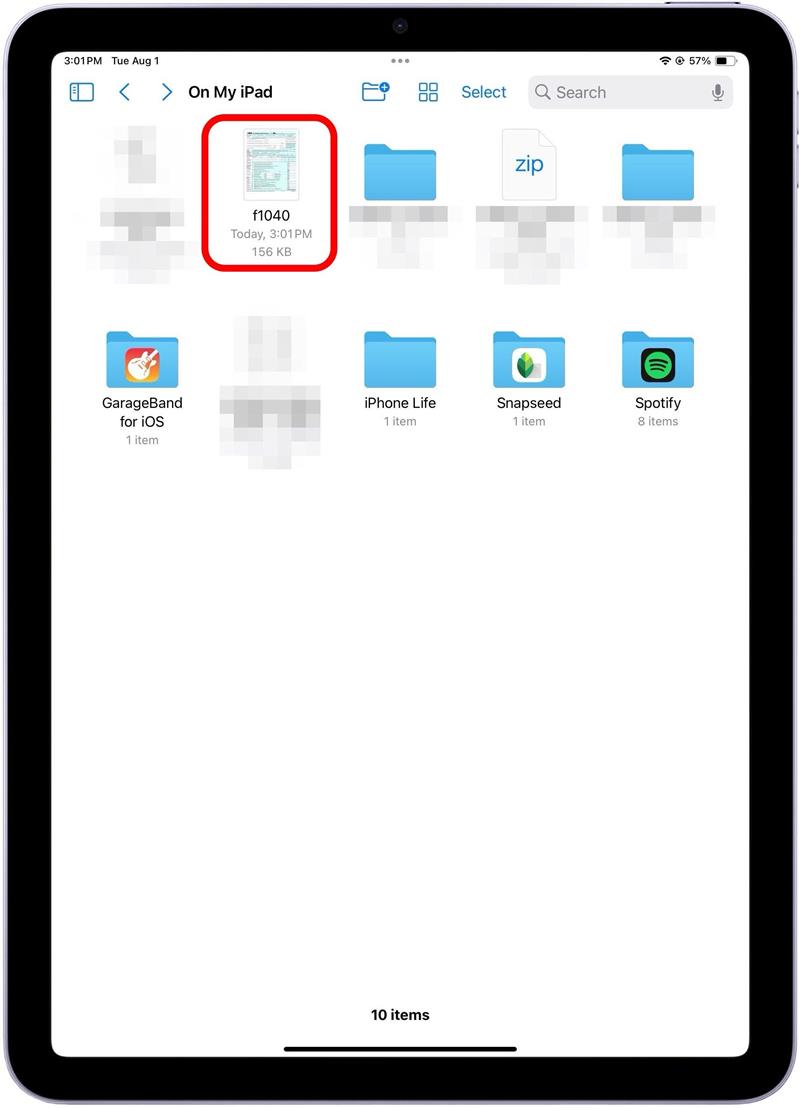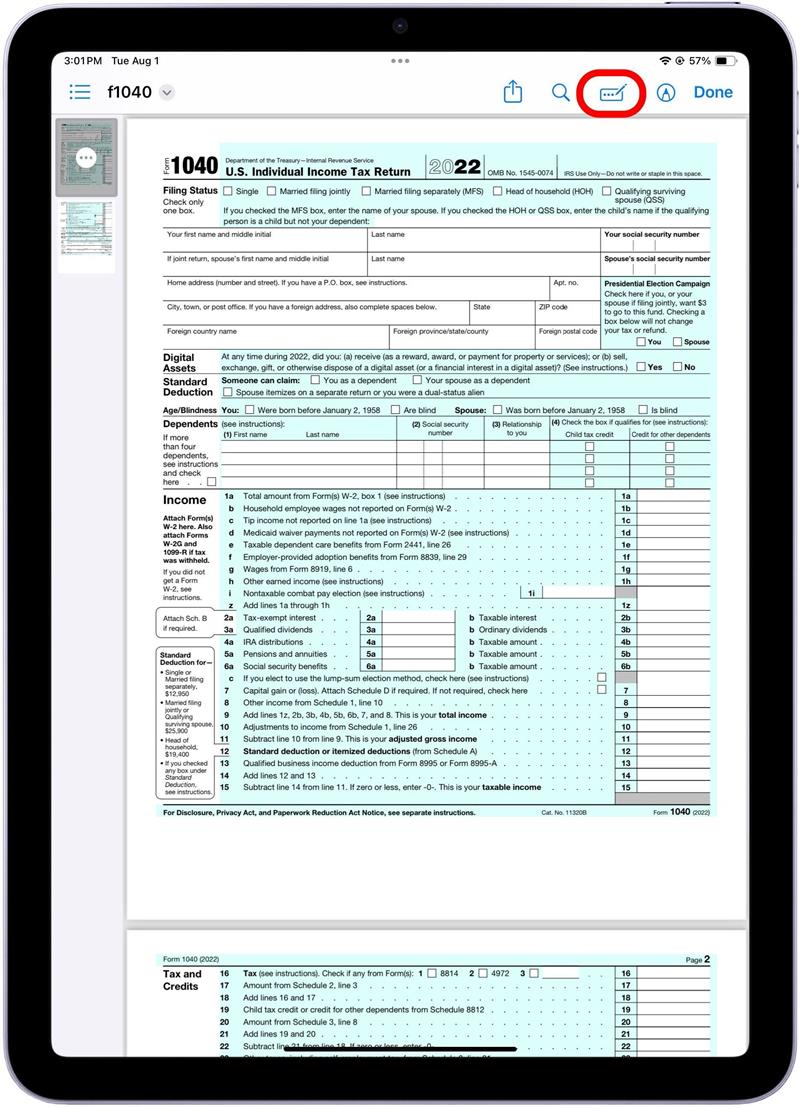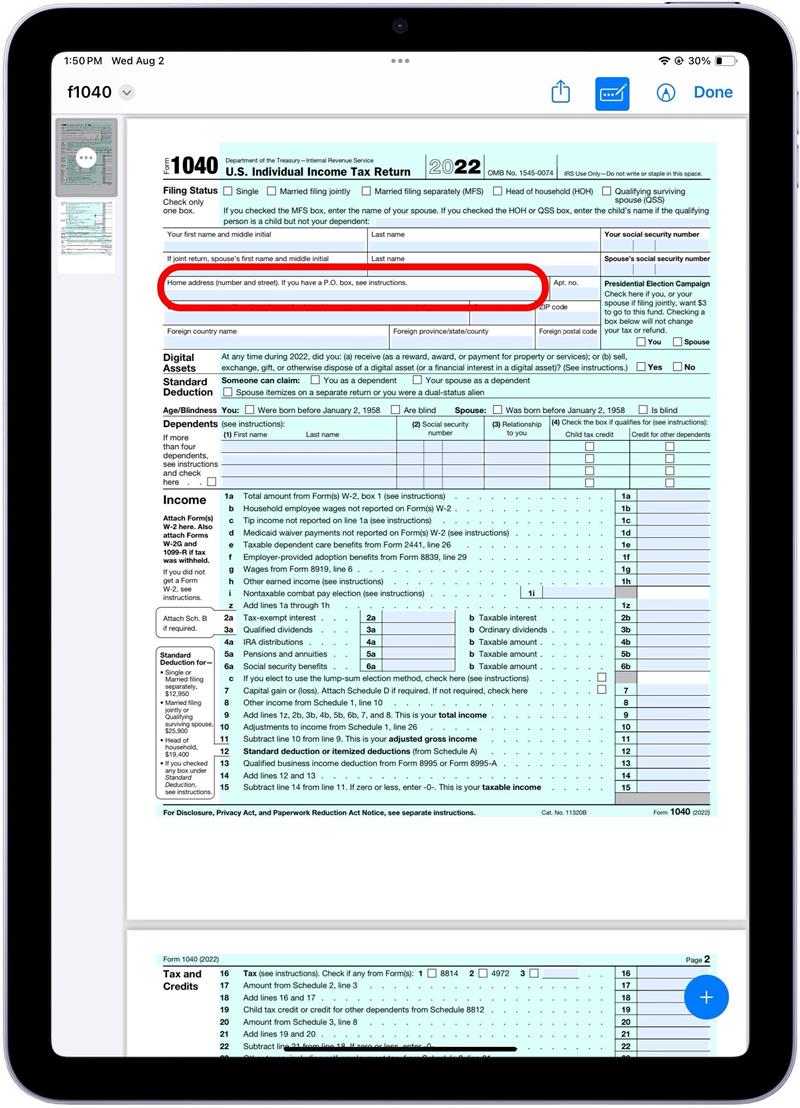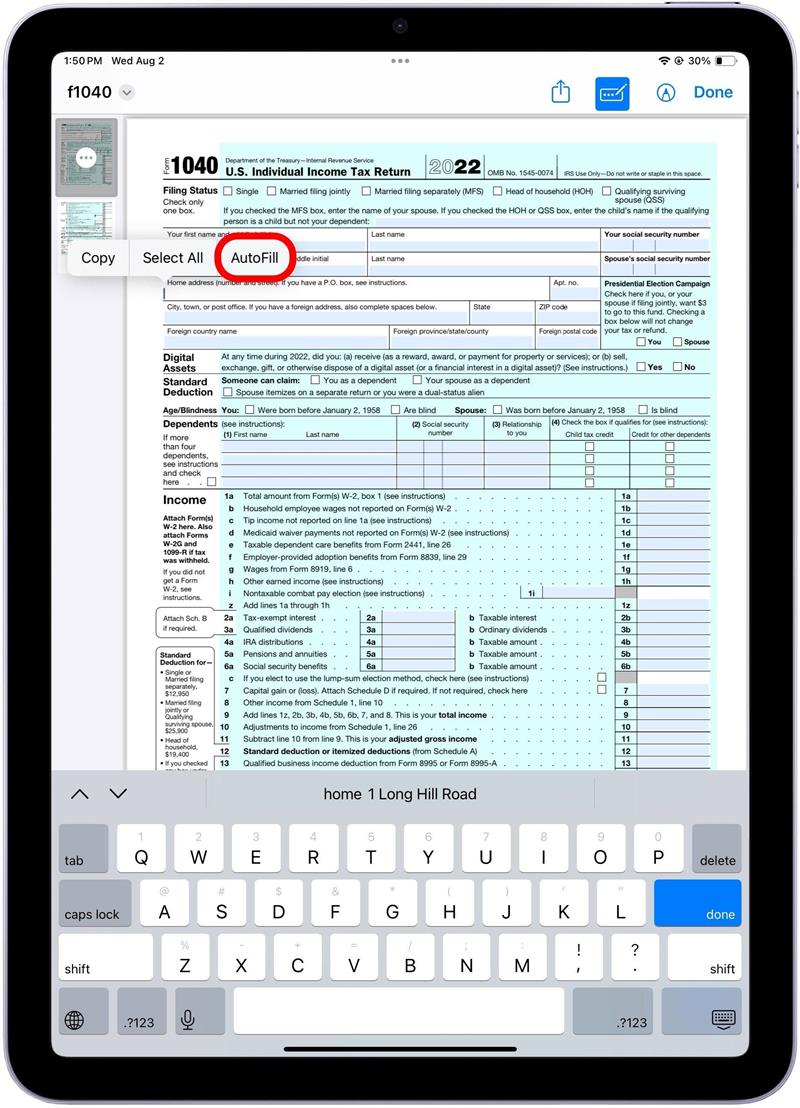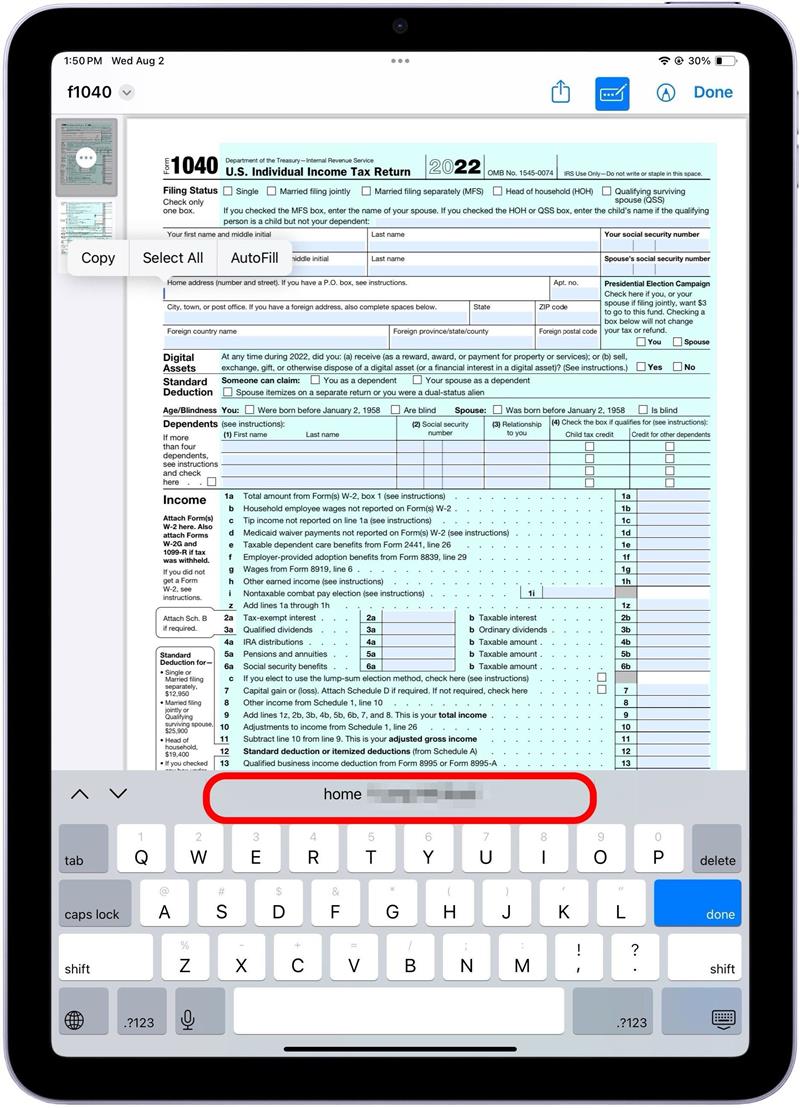Jos olet yhtään kuten minä, Apple Pencilin käyttäminen PDF-tiedostojen täyttämiseen iPadilla vie käsialasi huonosta huonompaan. Onneksi iPadOS 17 tarjoaa Enhanced AutoFill -toiminnon, jonka avulla voit valita AutoFill-tietosi ja täyttää esimerkiksi nimesi ja osoitteesi ilman, että sinun tarvitsee kirjoittaa tai raapustaa niitä. Se on helppoa, kunhan osaat tehdä sen!
Miksi pidät tästä vinkistä:
- Säästä aikaa syöttämällä automaattisesti nimesi, osoitteesi ja yhteystietosi.
- Varmista, että kaikki lomakkeesi täytetään luettavasti ja johdonmukaisesti.
- Älä koskaan paina väärää näppäintä ja syötä vahingossa vääriä tietoja.
Näin käytät tehostettua automaattista täyttöä iPadOS 17:ssä
Järjestelmävaatimukset
Tämä vinkki toimii iPadeilla, joissa on iPadOS 17 tai uudempi. Lue, miten voit päivittää iPadOS 17:ään.
PDF-tiedoston tai lomakkeen täyttäminen iPadilla on hieman helpompaa kuin iPhonen pienellä näytöllä, mutta tarjoaa silti omat haasteensa. Apple Pencil voi olla epätarkka, kun yrität kirjoittaa sillä, jolloin käsialasi on lukukelvotonta, ja tietojen kirjoittaminen käsin jättää tilaa kirjoitusvirheille, joiden korjaaminen voi merkitä lisää paperityötä myöhemmin. Nyt iPadOS 17:n uusi Enhanced AutoFill -toiminto mahdollistaa tietojen valitsemisen yhteystietokortista ja niiden automaattisen syöttämisen. Jos haluat lisää tapoja, joilla tämän vuoden ohjelmistopäivitykset voivat helpottaa elämääsi, tutustu ilmaisiin Päivän vinkki -uutiskirjeestä.
 Tutustu iPhonen piilotettuihin ominaisuuksiinSaa joka päivä yksi päivittäinen vinkki (kuvakaappauksin ja selkein ohjein), jotta hallitset iPhonen vain minuutissa päivässä.
Tutustu iPhonen piilotettuihin ominaisuuksiinSaa joka päivä yksi päivittäinen vinkki (kuvakaappauksin ja selkein ohjein), jotta hallitset iPhonen vain minuutissa päivässä.
- Avaa PDF-tiedosto tai lomake iPadissa.

- Napauta näytön yläreunassa olevaa Täytä-kuvaketta.

- Napauta syöttökenttää.

- Valitse AutoFill ja valitse, minkä yhteystiedon haluat täyttää automaattisesti. Jos se olet sinä itse, voit ohittaa tämän vaiheen.

- Yhteystietosi ilmestyy ehdotuskenttään aivan näppäimistön yläpuolelle. Syötä se napauttamalla sitä.

Ja se on siinä! Valitettavasti tekoäly ei ole vielä siinä pisteessä, että se pystyisi onnistuneesti tunnistamaan jokaisen kentän ja siihen liitettävät tiedot (”Etunimesi ja keskimmäinen nimikirjaimesi” oli liian monimutkainen kehotus omalleni), mutta tämä antaa sinulle ainakin alun. Hyvää lomakkeiden täyttämistä!